Algunos usuarios de Windows 11 o Windows 10 pueden encontrar que después de acercar el indicador del ratón a uno de los bordes de la pantalla, este no se detiene, sino que continúa moviéndose más allá de sus límites.
En esta guía, explicaremos qué hacer si el cursor del ratón sale de los límites de la pantalla y cuáles suelen ser las causas habituales.
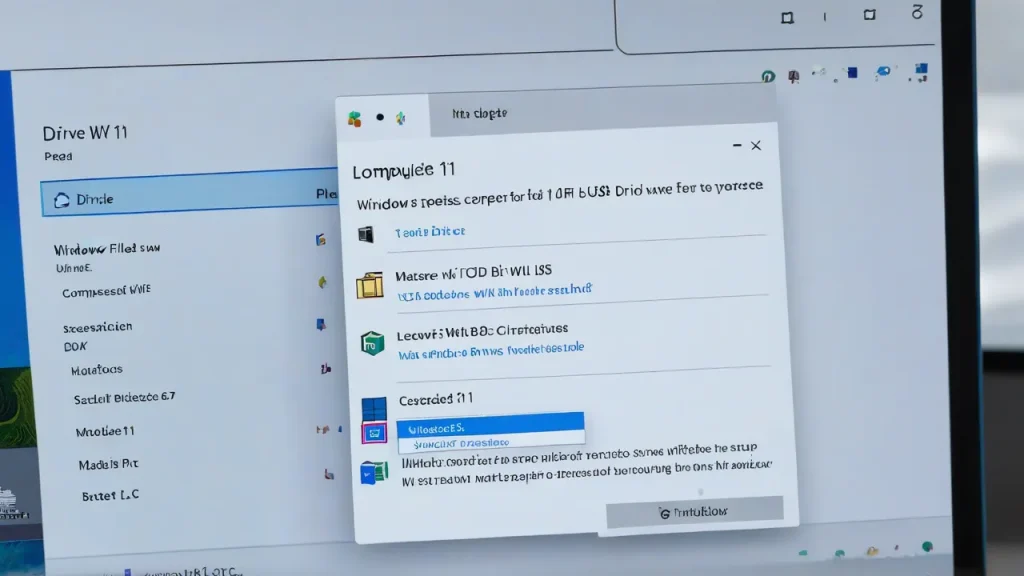
Múltiples monitores y resolución de pantalla
Las causas habituales de que el indicador del ratón pueda moverse fuera de la pantalla son:
- Un segundo monitor conectado, incluso si está apagado, y a veces incluso solo el cable o el adaptador/conversor en el puerto de la tarjeta gráfica.
- Parámetros de resolución de pantalla incorrectos.
En ambos casos, para resolver el problema, normalmente basta con seguir estos pasos:
- Haz clic derecho en un lugar vacío del escritorio y selecciona «Configuración de pantalla».
- Si en la lista de pantallas ves más de un monitor (incluso si el segundo está apagado), basta con seleccionar la opción de mostrar la imagen solo en la pantalla deseada (otra opción es elegir la opción «Duplicar estas pantallas», pero tiene sus peculiaridades: la resolución de ambos monitores se establece igual, lo que no siempre funciona correctamente cuando sus resoluciones reales son diferentes).
- Si solo ve un monitor, probablemente la causa sea una resolución de pantalla incorrecta: seleccione la resolución que coincida con la resolución física, y si la imagen resulta demasiado pequeña, cambie la opción «Escala» (puede que al principio no funcione correctamente, pero reiniciar generalmente soluciona los problemas).
En la mayoría de los casos, algo de lo mencionado soluciona el problema del cursor del mouse fuera de la pantalla.
Controladores
En algunos casos, la causa puede ser la falta o la incorrección de los controladores del monitor/tarjeta gráfica, intente:
- Verificar si hay controladores para su monitor en el sitio web del fabricante, generalmente se pueden encontrar en la sección de soporte del modelo específico del dispositivo. Normalmente no se necesitan y están ausentes, pero para algunos modelos pueden estar presentes y entonces es mejor instalarlos.
- Instalar y/o actualizar los controladores de la tarjeta gráfica, tanto de la dedicada como de la integrada si la hay, especialmente si en la lista de resoluciones disponibles en los parámetros de la pantalla no aparecen las necesarias.
Adaptadores, conectores
Otra posibilidad de que el cursor del mouse se mueva fuera de la pantalla, y también que la imagen misma se salga de sus límites, es el uso de diferentes conectores y adaptadores para conectar el monitor.
Si es posible, utilice una conexión directa. Si aún conecta un monitor VGA antiguo a tarjetas gráficas nuevas, quizás sea hora de considerar actualizar el monitor.


















